Toen Microsoft afstand deed van desktopgadgets om ze te vervangen door Windows Store-apps, was het een bitterzoet moment voor Windows 10 gebruikers. De meeste gebruikers zijn duidelijk vertrouwd geraakt met desktopgadgets en het was een grote verandering om ze volledig van het systeem van de gebruiker te verwijderen. Ze werden geïntroduceerd met Windows Vista en waren behoorlijk populair bij alle verdere versies. Microsoft nam de gadgets weg omdat ze het systeem en de inhoud ervan kwetsbaar maakten. Een hacker kan zelfs via een gadget toegang krijgen tot uw pc. Maar voor de onvervangbare entiteit die ze waren, bleven mensen ze downloaden en gebruiken via externe leveranciers.
Desktopgadgets voor Windows 10
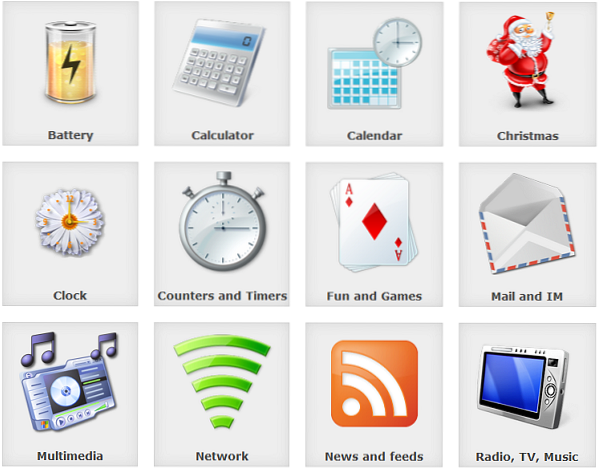
Hoewel de desktopgadgets in Windows 10 zijn niet officieel ondersteund, je kunt ze via sommige apps installeren. Even kijken!
1] 8GadgetPack
Met deze tool kun je de meest populaire en meest voorkomende apps op Windows 10 gebruiken. Het heeft zojuist een geavanceerde versie geïntroduceerd, 8GadgetPack genaamd, die verschillende fouten en glitches verhelpt die in de eerdere versie werden gemeld. Het is ook bijgewerkt voor de veelbesproken jubileumupdate van Windows 10, en de meeste gadgets werken daaraan on. Enkele van de gadgets zijn App Launcher, Klembord, CPU Meter, Drives Meter, Valuta, Herinnering, enz., U kunt zelfs de onnodige gadgets uit het pakket verwijderen.
2] Gadgets nieuw leven ingeblazen
Met Gadgets Revived kun je de gadgets krijgen die je nodig hebt en werken op een manier die je zelf kunt kiezen. U downloadt het installatieprogramma van Gadgets Revived en selecteert de gadgets die u wilt installeren. Het werkt niet precies zoals op een pakketmanier en de gadgets zijn gegroepeerd in meer dan 16 categorieën. Elke categorie is ontworpen om tegemoet te komen aan verschillende soorten van dezelfde gadget. Het heeft enkele van de meest cruciale gadgets zoals Clipboard Manager, Calculator, MusicRadio, Counters en Timers.
3] Win10-widgets
Win10 Widgets is om meer dan één reden futuristisch. Vooral omdat het voorziet in je meest voor de hand liggende basisbehoeften zoals muziek, batterij, wifi, en ook werkt op reactievermogen. Het heeft ook voorzieningen voor het aanpassen van achtergronden of het aanpassen van de schermgrootte. De makers hebben ook hard gewerkt om ervoor te zorgen dat het past bij het Windows 10-thema. Een ding waar je misschien last van hebt, is dat deze tool geen automatische updatefunctie heeft. Je zult eigenlijk hun website moeten bezoeken en de laatste updates in de gaten moeten houden.
Deze tool werkt ook op het Rainmeter-programma en is zeer efficiënt. U kunt Rainmeter en Win10 Widgets in één pakket installeren. Omdat dit ook een gadget-editor is, kun je je systeem ermee aanpassen, en het is ook een van de meest moeiteloos ontworpen widgets. Van post tot weer, tot klok, en natuurlijk de geavanceerde gadgets, ze zijn allemaal gecoördineerd volgens de noodzaak, en als je wilt veranderen, dan kan dat heel gemakkelijk.
4] Regenmeter
Rainmeter is een van de meest gebruikte installatieprogramma's voor gadgets en heeft een ongelooflijke verzameling apps en gadgets. Het heeft ook veel voorzieningen voor het aanpassen en opslaan van mediabestanden.
5] XWidget
Dit XWidget-platform is erg populair bij ontwerpers en medewerkers in de creatieve sector. Het is ook een widget-editor en heeft animaties op professioneel niveau. Het heeft ook de meeste stabiliteit als widget, maar er is zo veel vraag naar zijn graphics. Het is geprezen voor het bijwerken van de gebruikerservaring bij elke editie en is een van de beste alternatieven voor 8GadgetPack. Deze gadget kan hier worden gedownload.
6] Avedesk
Ook Avedesk houdt vast aan de basis als het gaat om gadgets. Met dit programma kun je pictogrammen op je Windows 10-bureaubladscherm hebben, net als vroeger. Maar de pictogrammen zijn anders en veel geavanceerder - ze worden geleverd met kleine plug-ins die kunnen multitasken. Kortom, deze desktops fungeren als snelkoppelingen naar de benodigde gadgets, zoals Mail, rekenmachine, enz. De nieuwe updates op Avedesk hebben de tool een strakker en voller uiterlijk gegeven. De merken hebben ook meedogenloos gewerkt om de gebruikerservaring te verbeteren, en als je een gadgettool voor Windows 10 wilt, wordt Avedesk ten zeerste aanbevolen. Deze gadget kan hier worden gedownload.
7] Netwerkmeter
Network Meter, een van de meest gebruikte gadgets van de afgelopen twee jaar, is spectaculair ontworpen om u precies te vertellen hoe verbindingsproblemen. Van details van uw hotspot-verbinding tot Ethernet, Network Meter is niet alleen een noodzakelijke tool, maar ook de handigste als u off-site werkt. Een van de belangrijkste kenmerken van de meter is dat u uw downloadsnelheid kunt bijhouden. Het is onlangs bijgewerkt voor zichtbaarheid in hoge resolutie. Deze gadget kan hier worden gedownload.
8] App-opstartprogramma
Een van de meest gebruiksvriendelijke widgets, App Launcher werkt in feite als een startbalk. Je kunt de apps of gadgets die je nodig hebt gewoon naar het scherm slepen en het is ook gratis te downloaden. Deze gadget kan worden gedownload van de Chrome Store.
9] Margu-NotebookInfo2
Een van de meest onderschatte tools. Hiermee kunt u meerdere dingen tegelijk in de gaten houden - van uw batterij tot uw stroomvoorziening tot uw netwerksterkte en zelfs uw RAM-gebruik, dit laat u alles zien. In veel opzichten kan dit gewoon je go-to-widget zijn, omdat het een serieuze multitasker is. Deze gadget kan hier worden gedownload.
Let bij het kiezen van een gadget op uw prioriteiten. Installeer eerst de noodzakelijke en gebruik indien mogelijk alleen de aanbevolen. Willekeurig of onbekend gadget-installatieprogramma kan uw systeem soms kwetsbaar maken.
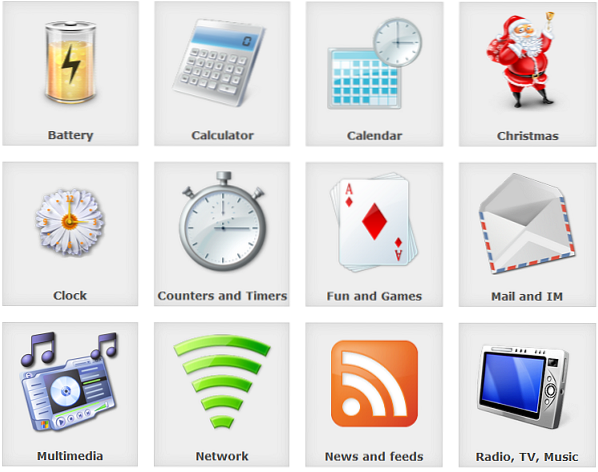
 Phenquestions
Phenquestions


